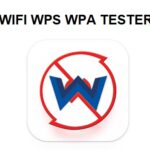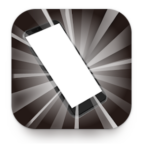FaceTime në Android ose PC tuaj Windows: FaceTime ju lejon të bisedoni me video me iPhone, iPad, dhe përdoruesit e Mac. FaceTime është e lehtë për t'u përdorur nëse zotëroni një nga këto pajisje Apple.
Përdoruesit e Android nuk mund të shkarkojnë FaceTime ose të bëjnë thirrjet e tyre FaceTime. Me lëshimin e iOS 15, iPadOS 15, dhe macOS 12 Monterey, të gjithë mund të bashkohen në një bisedë FaceTime — edhe një telefon Android.
Ky artikull do t'ju tregojë se si të dërgoni një ftesë FaceTime nga një pajisje Apple dhe t'i bashkoheni thirrjes FaceTime ose në telefonin tuaj Android ose në PC Windows.
përmbajtje
Çfarë është Facetime?
Facetime është vlerësuar si aplikacioni më i mirë i videotelefonisë. Facetime u lançua ekskluzivisht nga Apple Inc. Është në dispozicion për iOS 4 dhe pajisje më të larta dhe punon me Mac OS X 10.6.6 ose me vone.
Facetime ofron funksionalitet vetëm me audio, të cilat mund të përdoren në iOS 7 ose me vone.
Facetime ofrohet pa pagesë për të gjitha pajisjet iOS dhe Mac. Aplikacioni Facetime është falas për t'u shkarkuar dhe përdorur.
bashkohu në thirrjen FaceTime në Android me PC
Përdoruesit e Android dhe Windows mund të bëjnë ende telefonata FaceTime. Sidoqoftë, për sa kohë që keni Google Chrome dhe Microsoft Edge, ju mund t'i bashkoheni thirrjeve të tjera.
Këshillë e shpejtë: Google Chrome është i parainstaluar në shumicën e telefonave Android, dhe Microsoft Edge është i parainstaluar në të gjithë kompjuterët me Windows.
Për të nisur FaceTime, gjëja e parë që duhet të bëni është të lidheni me pajisjen tuaj Apple. Ata do të kenë nevojë:
1. Hapni FaceTime në pajisjen Apple, dhe zgjidhni Krijo lidhje nga lart.
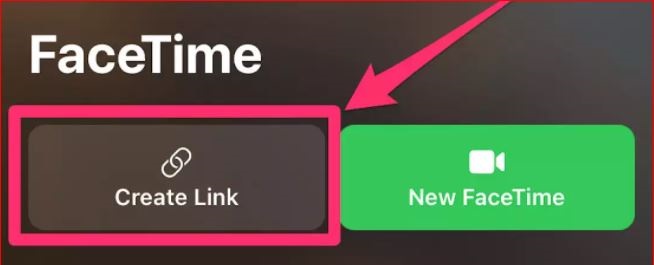
2. Dritarja kërcyese do t'i kërkojë përdoruesit e Apple të zgjedhë se si dëshiron ta ndajë lidhjen: përmes mesazheve ose postës, Snapchat, AirDrop, ose një aplikacion tjetër. Lidhja është e njëjtë pavarësisht nga metoda e përdorur.
3. Pasi të keni marrë lidhjen për facetime.apple.com nga Android ose Windows, përdoruesit duhet ta hapin atë me Google Chrome ose Microsoft Edge.
4. Lëreni përdoruesin e Android ose Windows të shkruajë emrin e tij dhe goditi.
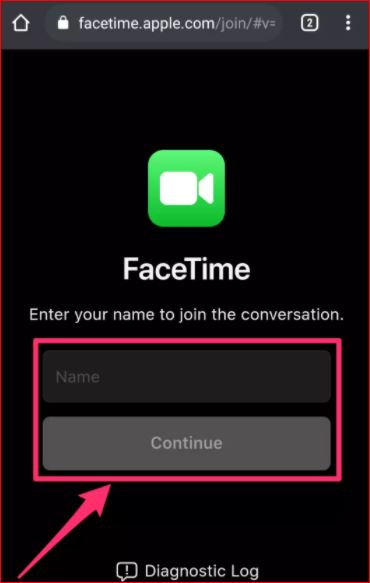
5. Pasi të keni hyrë, përdoruesi i Android ose Windows duhet të klikojë lidhjen e gjelbër Join në dritaren lundruese. FaceTime mund të kërkojë gjithashtu leje që përdoruesi të përdorë mikrofonin ose kamerën e tij.

6. Përdoruesit e Apple duhet të pranojnë kërkesën e tyre për t'u bashkuar.
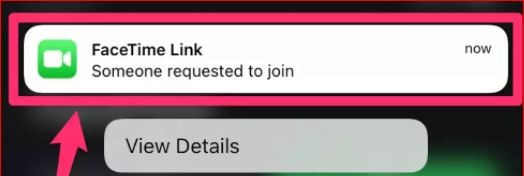
7. Pasi të dy palët hyjnë në thirrje, ata do të shohin të njëjtat opsione: fiket, fshehin, ose të tregojnë kamerën e tyre dhe të lënë unazën.
Si funksionon FaceTime në Windows?
Strategjia e Apple për të tërhequr përdoruesit e Windows, ose një vendim i detyruar kundër konkurrencës së fortë nga aplikacionet e videokonferencave si Zoom, dhe Google Meet, është ajo që ka bërë kompania Cupertino.
Apple ka vendosur disa kufizime në FaceTime për Windows, edhe pse është një lëvizje domethënëse.
Shumë prej jush mund të pyesin se si mund ta instaloni FaceTime në Windows. Përgjigja është jo. Aplikacioni i telefonatave video të Apple është i disponueshëm vetëm përmes një shfletuesi për Android dhe Windows, dhe aplikacioni i thirrjeve video mbështet vetëm Google Chrome dhe Microsoft Edge në Windows.
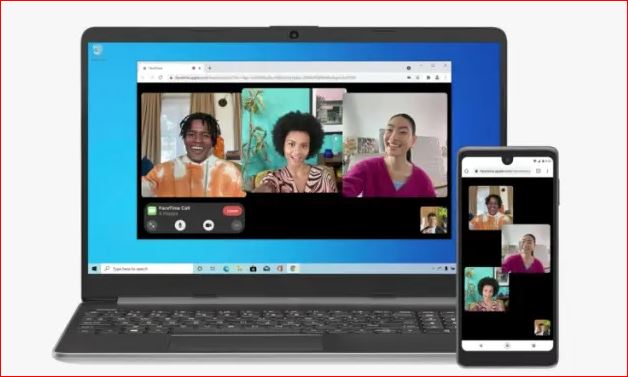
Për të filluar me FaceTime, do t'ju duhet fillimisht të pyesni një mik me një iPhone, iPad, ose Mac për të krijuar një lidhje takimi dhe më pas ndajeni atë me mikun tuaj.
Ju nuk mund të krijoni një ftesë FaceTime në pajisjen tuaj Windows, dhe ju mund të bashkoheni në një takim vetëm nëse keni lidhjen.
FaceTime për Windows, për fat të keq, nuk mbështet funksionin e shumëpërfolur të SharePlay. Kjo do të thotë se nuk do të jeni në gjendje të bashkoheni në një bisedë video në FaceTime për të parë filma me miqtë tuaj ose për të dëgjuar Apple Music.
FaceTime për Windows ju lejon të bashkoheni në një takim përmes një lidhjeje, dhe ofron gjithashtu kontrolle bazë si aftësia për të aktivizuar/çaktivizuar videon dhe për të heshtur/çaktivizuar audion.
E vetmja gjë që është më e mirë se këto kufizime është se tani mund të lidheni me pronarët e pajisjeve Apple përmes FaceTime nga kompjuteri juaj Windows. Për të komunikuar me pronarët e pajisjeve Apple, ju nuk keni nevojë për një llogari Apple ID.
Si të përdorni FaceTime në tuaj PC Windows 7,8,10?
shënim: Ne përdorim një Windows 10 kompjuter për të demonstruar se si funksionon FaceTime në Windows. Sidoqoftë, procesi është i njëjtë për Windows 11 si Windows i gjeneratës së vjetër 8 ose Windows 7 Ju.
Pas marrjes së një lidhjeje FaceTime, do të mund të bashkoheni me FaceTime në pajisjen tuaj Windows brenda disa hapave. Ndiqni udhëzuesin e mëposhtëm:
1. Klikoni në lidhjen FaceTime për të filluar.
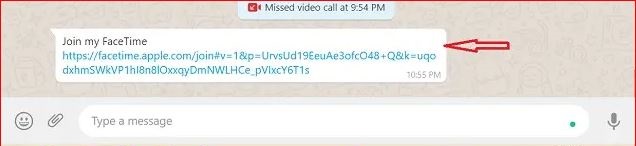
2. Futni emrin tuaj në përvojën në internet të FaceTime, dhe shtypni Vazhdo.
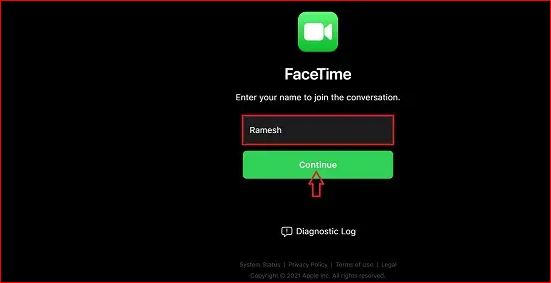
3. tjetër, do t'ju kërkohet të jepni leje për mikrofonin dhe kamerën në faqen e internetit. Mesazhi thotë se FaceTime.apple.com kërkon mikrofonin dhe kamerën tuaj. Klikoni mbi “Lejo” për të lejuar FaceTime të aksesojë kamerën dhe mikrofonin tuaj nga kompjuteri juaj Windows.
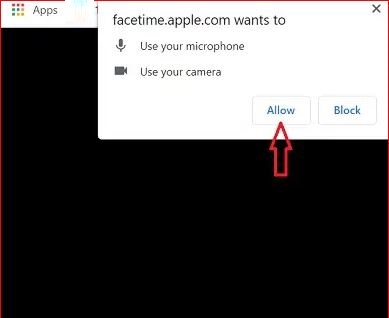
4. tjetër, klikoni mbi “Bashkohu” butonin për t'i kërkuar hostit që t'ju lejojë t'i bashkoheni thirrjes me video.
5. A “Në pritje të lejes” duhet të shfaqet prompt. Kjo tregon se hosti ju ka kërkuar të bashkoheni në bisedë.
Mirë, kjo eshte. Pasi të keni lejuar të hyni, FaceTime do t'ju lejojë të komunikoni me miqtë tuaj në kompjuterin tuaj Windows nëpërmjet FaceTime. Mund të klikoni në të kuqe “Largohu” butonin për të lënë takimin.
Personalizo kontrollet e FaceTime në Windows
FaceTime ofron kontrolle bazë të internetit në të cilat përdoruesit e Windows mund të kenë akses për të përmirësuar komunikimin. Më lejoni t'ju tregoj se si t'i rregulloni këto kontrolle.
Klikoni në Ekran të plotë: Për të maksimizuar FaceTime gjatë telefonatës, klikoni butonin e maksimizimit. Për të minimizuar dritaren e FaceTime, ju mund të klikoni përsëri këtë buton.
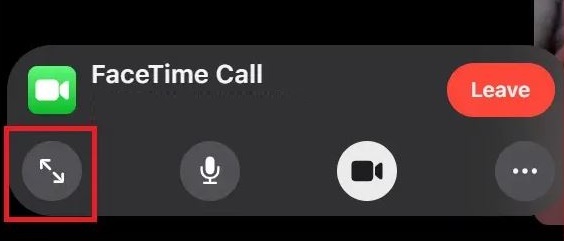
Çaktivizo audion e FaceTime: Përdorni butonin e mikrofonit për të çaktivizuar/çaktivizuar zërin nga kompjuteri juaj Windows.
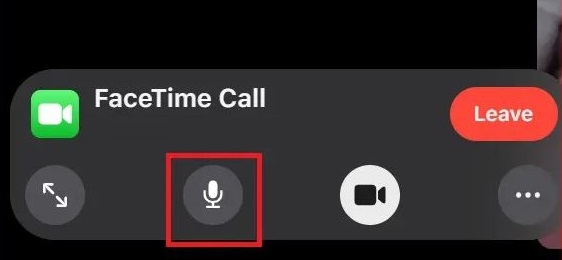
Ndiz/Fik videon: Klikoni ikonën e videos për të çaktivizuar/aktivizuar videon gjatë një telefonate konferencë.
![]()
Aktivizo/Çaktivizo paraqitjen e rrjetit: Për t'i bërë të gjithë në FaceTime të shfaqen në pamjen e rrjetit, klikoni në butonin me tre pika nga qendra e kontrollit. Për të aktivizuar ose çaktivizuar pamjen e rrjetit, klikoni ” Paraqitja e rrjetës” ikonën. Për t'u kthyer në Facetime, klikoni ” U krye.”
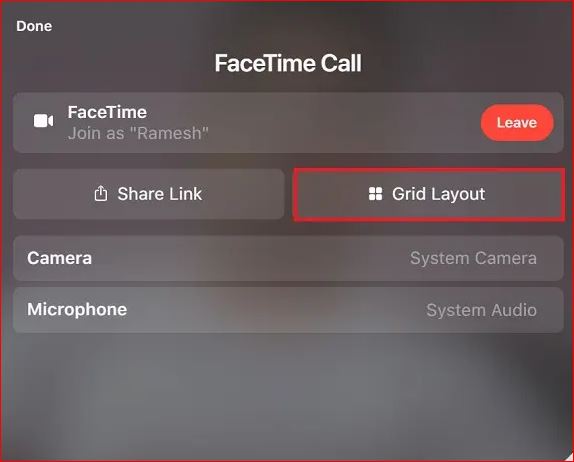
Njoftim: Lidhjet e takimeve FaceTime mund të ndahen ndërsa jeni në telefonatë. Klikoni në butonin me tre pika dhe zgjidhni “Ndani lidhjen” opsion Ndani lidhjen me kontaktet tuaja.
Shtoni faqeshënuesin FaceTime në Google Chrome në PC Windows
Për qasje të lehtë në FaceTime me kolegët ose miqtë, Unë rekomandoj të shtoni një faqeshënues FaceTime në Google Chrome.
Nuk do t'ju duhet të kaloni nëpër emailet e vjetra dhe temat e bisedave duke kërkuar një lidhje takimi, dhe nuk keni nevojë të krijoni një lidhje të re për çdo takim. Mund të filloni një diskutim me disa klikime duke pasur të disponueshëm faqeshënuesin FaceTime.
Megjithëse nuk e di për sa kohë do të mbetet e vlefshme një lidhje FaceTime, Mund të konfirmoj se është aktive për disa ditë. Gjatë testimit të veçorisë, Mund të përdorja një lidhje FaceTime që kishte qenë dy javëshe për t'u lidhur me miqtë e mi Android. Është një ide e shkëlqyer për të shënuar URL-në e FaceTime.
1. Hapni URL-në e FaceTime në Google Chrome. Klikoni ikonën e yllit në këndin e sipërm djathtas të rreshtit të adresës. Zgjidhni ” Shto faqerojtës” pas kësaj.
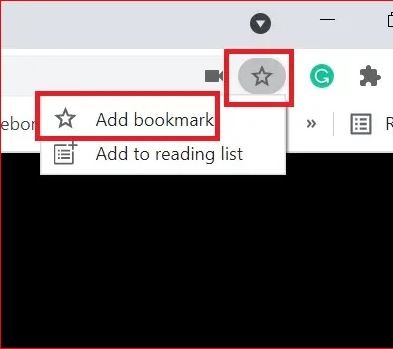
2. Tani mund ta personalizoni faqerojtësin për t'iu përshtatur nevojave tuaja. Ndrysho emrin e faqerojtësit në FaceTime për ta bërë më të lehtë gjetjen në çdo kohë.
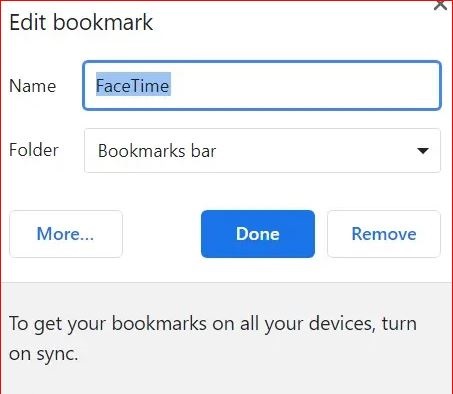
Njoftim: Shtimi i një faqe interneti në Microsoft Edge në të preferuarat tuaja është i lehtë. Hapni lidhjen FaceTime në Microsoft Edge dhe klikoni “Shtoni këtë faqe në të preferuarat” butoni Tjetër, ndryshoni emrin e të preferuarit tuaj dhe klikoni “U krye.”
përfundim
Metodat e mësipërme tregojnë se si mund të përdorni Facetime për të komunikuar në Android ose Windows.
Ne te shkuaren, Facetime ishte një aplikacion i plotë i disponueshëm vetëm për përdoruesit e Apple. Që nga lëshimi i iOS 15, Përdoruesit e Android dhe Windows mund të përdorin veçoritë e ofruara nga Facetime dhe madje të jenë pjesëmarrës në thirrjet Facetime. Kjo ka bërë që përdorimi dhe popullariteti i Facetime është rritur në një shkallë të madhe.
Pyetjet e shpeshta
Mund ta bëni FaceTime në Android dhe Windows?
Përdoruesit e Android dhe Windows do të jenë në gjendje të aksesojnë telefonatat e Apple FaceTime në vjeshtë. Apple njoftoi se të gjithë ata që janë anëtarë të familjes Apple, duke përfshirë përdoruesit e Android dhe Windows, së shpejti do të kenë të drejtë të marrin pjesë në thirrjet FaceTime.
A mund të vendosni FaceTime në një kompjuter Windows?
FaceTime për PC tani është në dispozicion nga dyqani në internet i Chrome. Thjesht instaloni atë dhe zbuloni se si të përdorni FaceTime në kompjuterin tuaj. FaceTime është një aplikacion shumë i avancuar që funksionon në iPhone, si dhe iPad, si dhe pajisje të tjera iOS. Ai funksionon në rrjetin Wi-Fi ose celular. Kjo do të thotë se nuk ka kosto për përdorimin e shërbimit.
Mund ta bëni FaceTime në kompjuterin Android?
FaceTime tani është në dispozicion për të gjithë. Në iOS 15 jashtë, Apple po u jep përdoruesve Android, si dhe PC-ve, që të përfshihen në këtë lojë FaceTime. Përditësimi i sistemit operativ që do të jetë i disponueshëm në vjeshtë do t'ju lejojë të planifikoni dhe më pas t'i dërgoni një URL të FaceTime çdo personi me të cilin dëshironi të bëni një bisedë me video pa kërkuar një iPhone..
Mund ta bëni FaceTime në Google Chrome?
Jeni duke përdorur një Chromebook dhe dëshironi të jeni në gjendje të përdorni bisedën me video me një mik në Facebook? Nuk ka nevojë të instaloni ose shkarkoni ndonjë plug-in tani që mbështetja video e Facebook është e disponueshme përmes WebRTC. Në vend të kësaj, ju vetëm duhet t'i jepni kompjuterit tuaj qasje në kamerën dhe mikrofonin tuaj në mënyrë që të bisedoni larg.
A mund ta shkarkoni FaceTime në Android?
Sidoqoftë, nuk ka asnjë mënyrë që përdoruesit e Android të shkarkojnë aplikacionin FaceTime ose të nisin thirrje personale FaceTime. Me prezantimin e iOS 15, iPadOS 15 si dhe macOS 12 Monterey, çdokush mund t'i bashkohet çdo telefonate FaceTime edhe duke përdorur një telefon Android.